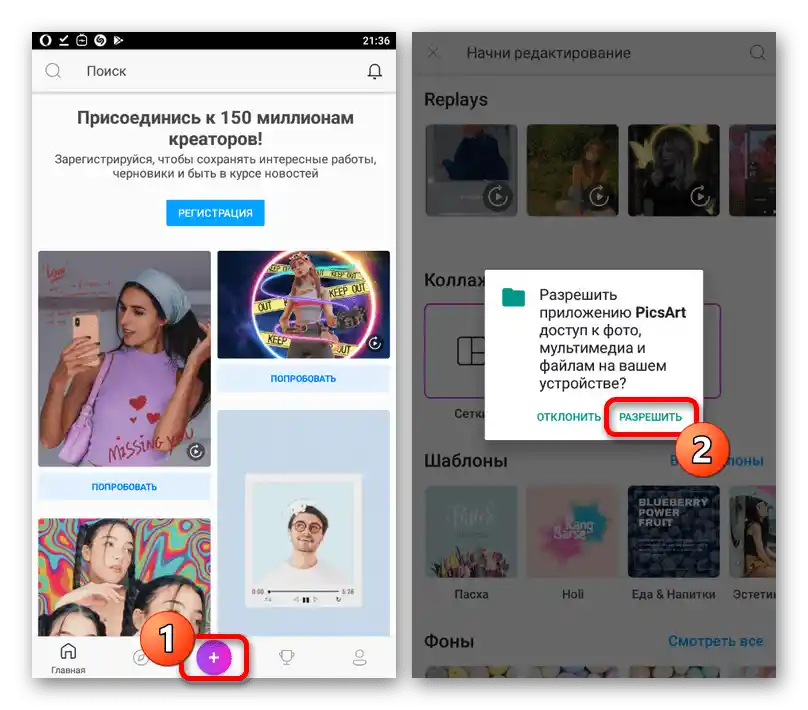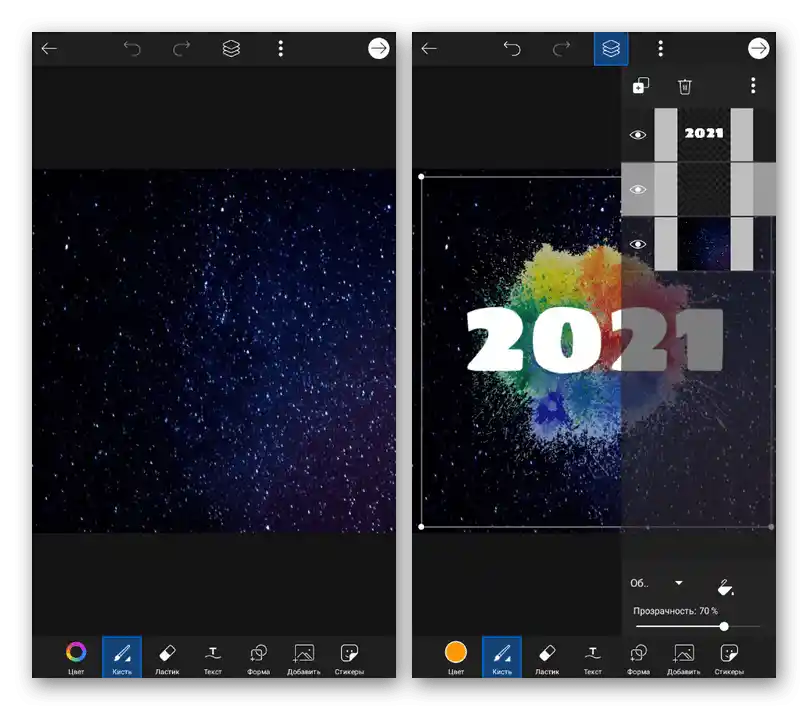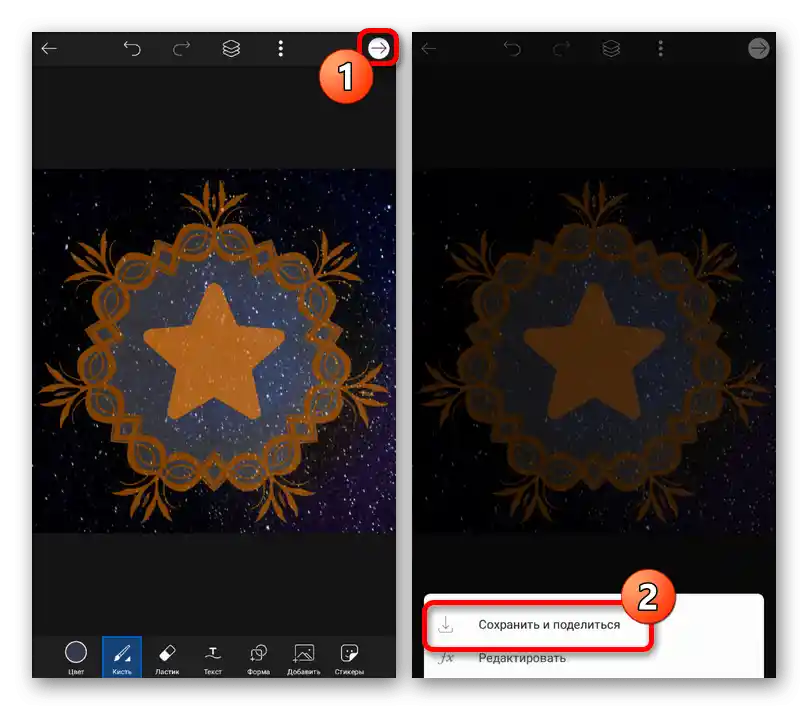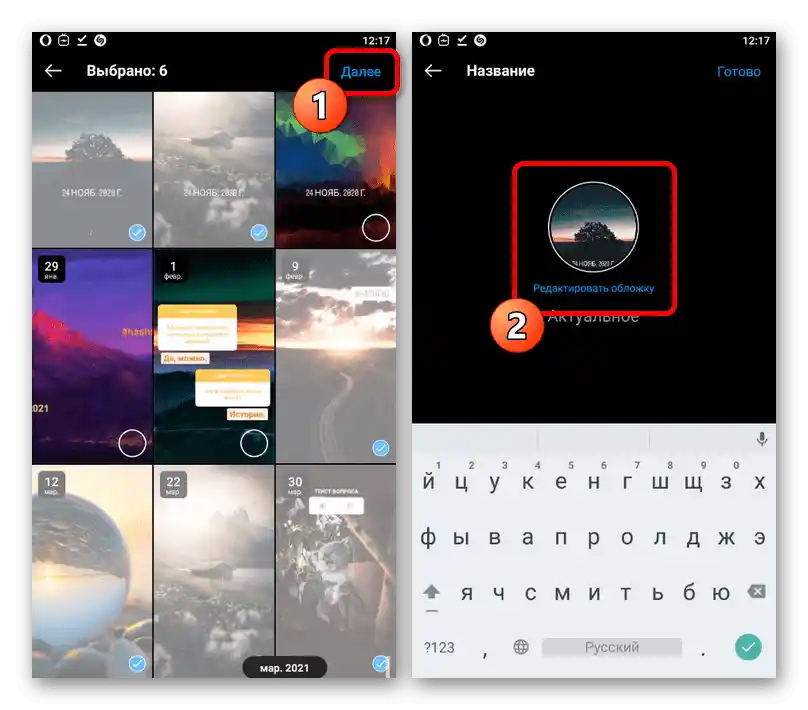محتوا:
مرحله 1: آمادهسازی جلد
اگر میخواهید طراحی منحصر به فرد و بهویژه جذابی برای بلوک داستانهای فعلی در صفحه پروفایل اینستاگرام خود داشته باشید، ابتدا باید به فرآیند ایجاد تصاویر مناسب توجه کنید. برای این کار حداقل سه راهحل وجود دارد.
گزینه 1: راهحلهای آماده
سادهترین روش برای آمادهسازی جلد، جستجوی گزینههای آماده با استفاده از هر موتور جستجوی مناسب یا در سایتهای مخصوص به اشتراکگذاری عکس است. یکی از بهترین منابع میتواند Pinterest باشد که تعداد زیادی تصویر مناسب برای اهداف مختلف را بدون محدودیت در استفاده ارائه میدهد.
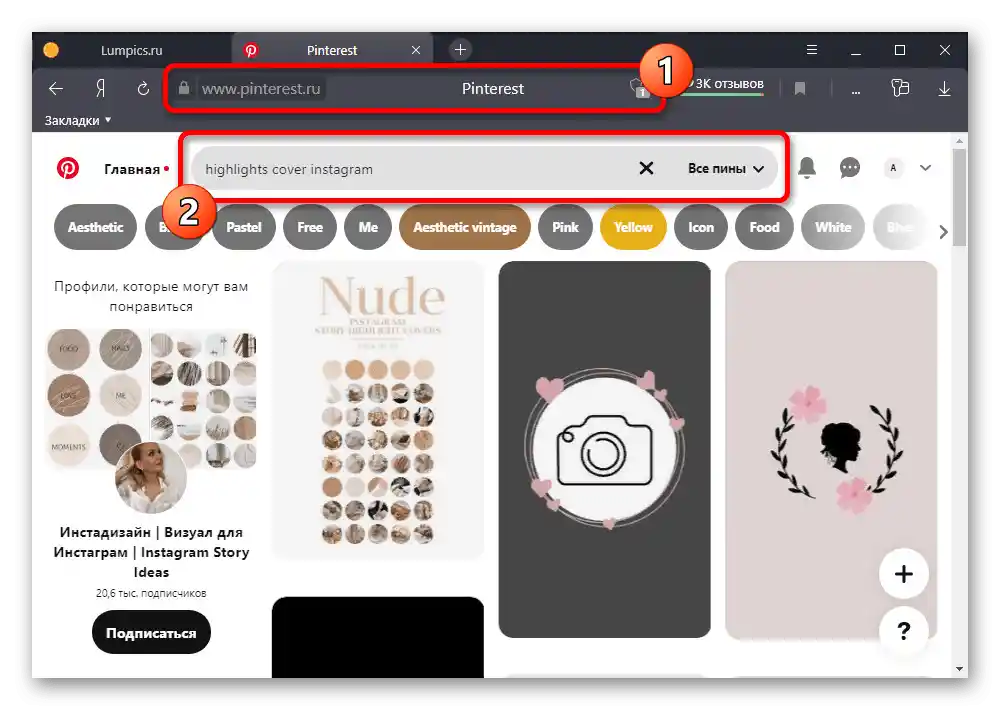
بهترین کار این است که فایلها را با جستجوهای انگلیسی پیدا کنید و فراموش نکنید که تصاویر مشابه را که بر اساس محتوای باز انتخاب میشوند، در نظر بگیرید. پس از اینکه تصویر یا مجموعهای پیدا شد، باید با استفاده از گزینه "ذخیره به عنوان" در منوی زمینه مرورگر اینترنتی، دانلود کنید.
گزینه 2: برنامههای جانبی
از آنجا که گزینههای آماده ممکن است همیشه اصلی نباشند به دلیل توزیع آزاد و همچنین ممکن است در جزئیات جزئی نیازها را برآورده نکنند، ایجاد فایل بهصورت دستی با استفاده از یکی از برنامههای جانبی، راهحل بهتری خواهد بود. در این مثال، ما دو ویرایشگر قدرتمند برای موقعیتهای مختلف را بررسی خواهیم کرد.
Highlight Cover Maker
برای دستگاهها در پلتفرمهای مختلف، تعداد زیادی برنامه وجود دارد که تقریباً بهطور کامل یکدیگر را کپی کرده و با هدف کار بر روی جلدهای فعلی ایجاد شدهاند.در چارچوب دستورالعمل، ما یک برنامه مشابه را بررسی خواهیم کرد، در حالی که نزدیکترین معادل برای سیستمعامل دیگر تقریباً تفاوتی ندارد.
دانلود Highlight Cover Maker از App Store
دانلود Highlight Cover Maker از Google Play مارکت
- پس از نصب و باز کردن برنامه، در نوار پایینی بر روی نماد "+" کلیک کنید و در ابتدا به انتخاب "Frame" بروید. در اینجا یک گالری نسبتاً بزرگ با گزینههای رایگان متعددی در دسترس است.
- مزیت اصلی در امکان انتخاب دستی هر رنگ برای عنصر اضافه شده و استفاده از ابزارهای راحت برای موقعیتیابی و مقیاسبندی است. پس از اتمام کار بر روی شی، باید از علامت تیک در نوار پایینی استفاده کنید.
- اکنون میتوانید به گالری "Background" بروید تا پسزمینهای برای کاور اضافه کنید که همیشه در پشت حاشیه انتخاب شده اولیه خواهد بود. شما همچنین میتوانید نه تنها از کتابخانه استاندارد استفاده کنید، بلکه فایلهای گرافیکی خود را نیز بارگذاری کنید.
- سپس بر روی دکمه "Icon" در همان نوار پایینی کلیک کنید و آیکون را از گالری انتخاب کنید. بهطور مشابه با پسزمینه بررسی شده، در اینجا انتخاب هم آیکونهای استاندارد و هم سفارشی در دسترس است، با این تفاوت که برای آیکونهای خارجی نمیتوان رنگ پرکننده را تنظیم کرد.
- اگر نیاز باشد، میتوانید از ابزار "Text" نیز استفاده کنید تا نوشتهای به دلخواه خود اضافه کنید. علاوه بر گزینههای معمولی مانند رنگ و اندازه، میتوانید افکتهای اضافی را نیز انتخاب کنید.
- پس از اتمام کار با کاور، در نوار بالایی بر روی نماد پیکان رو به پایین کلیک کنید و در پنجره پاپآپ گزینه "Saved to Album" را انتخاب کنید. متأسفانه برای ذخیره در بهترین کیفیت، به حساب کاربری پریمیوم نیاز است.
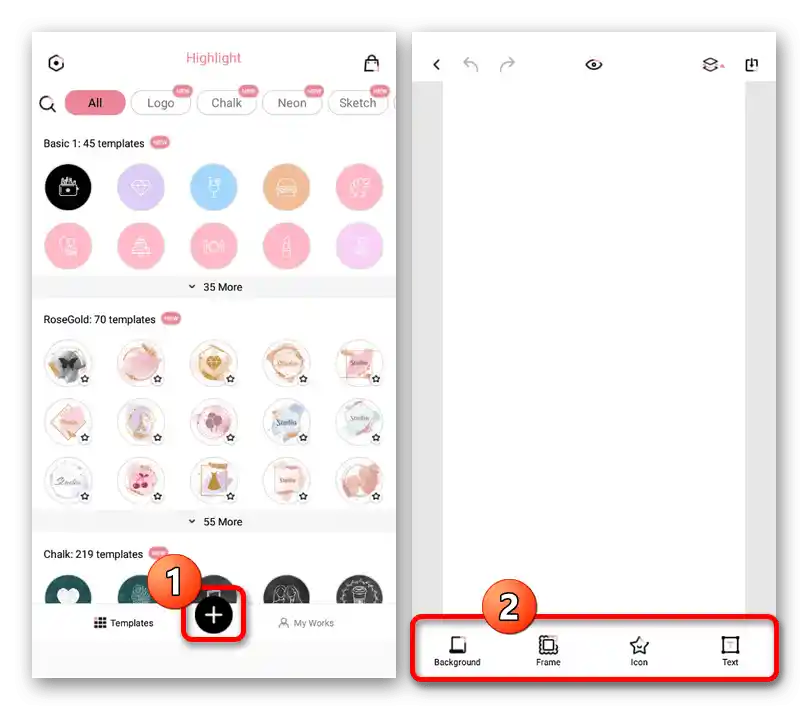
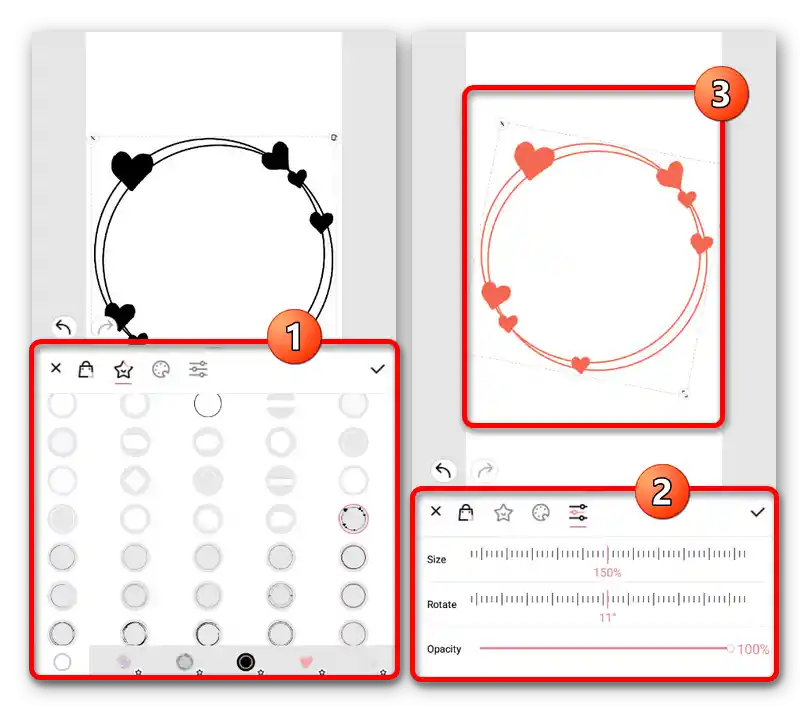
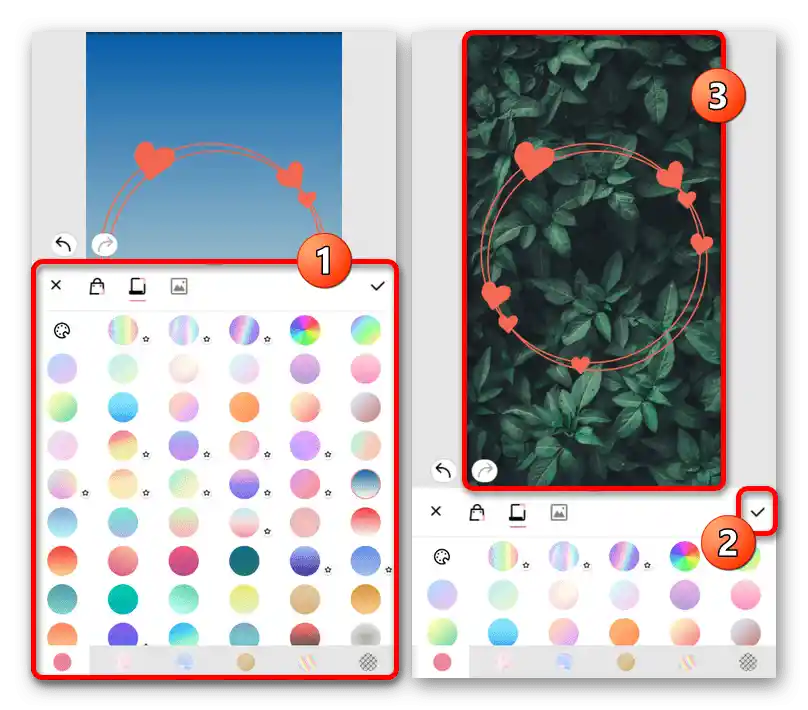
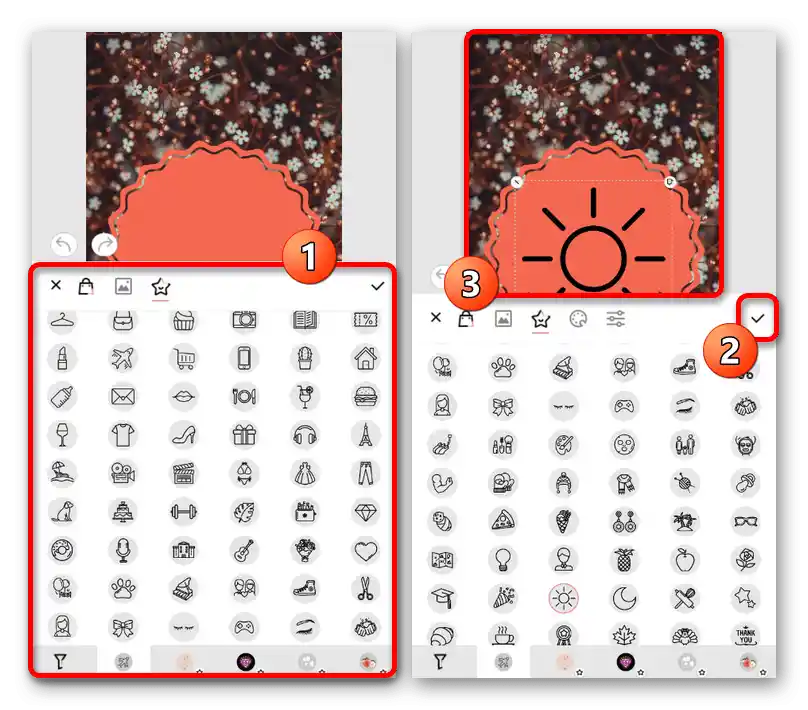
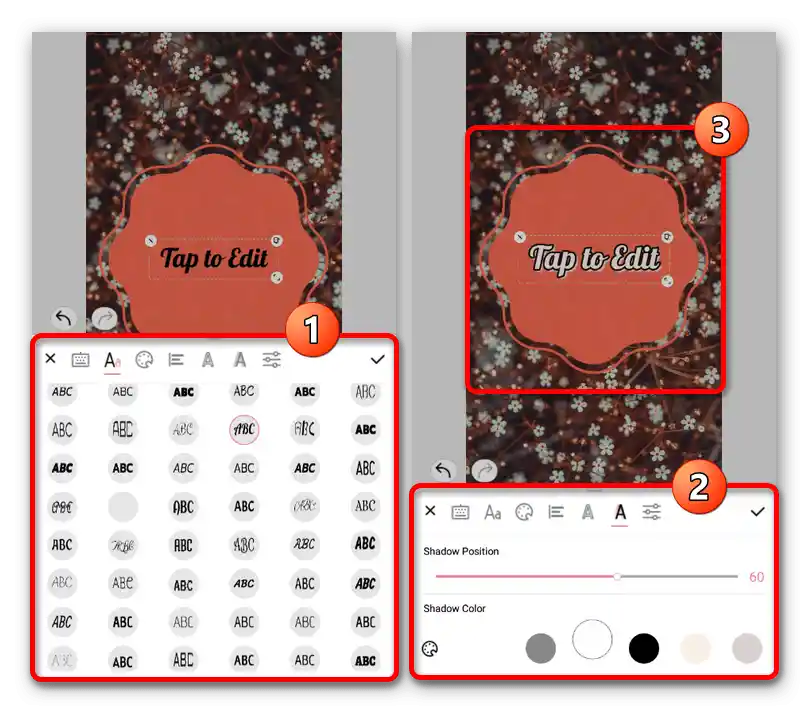
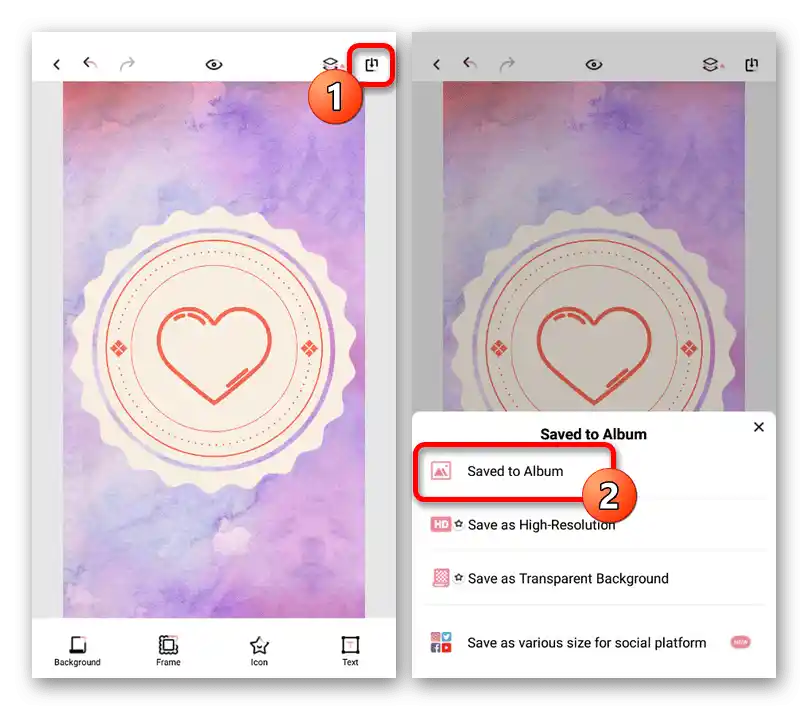
فایل نهایی را میتوان در حافظه داخلی دستگاه در میان سایر تصاویر یا در گالری پیدا کرد.در عین حال، شما میتوانید چندین گزینه مشابه را از قبل آماده کنید، زیرا ویرایشگر باز میماند.
ویرایشگر عکس PicsArt
ویرایشگر گرافیکی PicsArt برای iOS و Android امکانات زیادی را ارائه میدهد، از جمله الگوهای رایگان و تعدادی منبع. این برنامه در درجه اول برای نقاشی دستی استفاده میشود، زیرا ابزارهایی برای مرکز کردن سریع یا کشیدن فایلها با حفظ نسبتها وجود ندارد.
دانلود PicsArt از App Store
دانلود PicsArt از Google Play مارکت
- برنامه مورد نظر را نصب و باز کنید. برای شروع کار، در صفحه اصلی باید دسترسی به فایلها در حافظه دستگاه موبایل را با استفاده از دکمه "اجازه" در پنجره پاپ آپ فراهم کنید.
![انتقال به ایجاد تصویر جدید در برنامه PicsArt]()
برای ایجاد یک تصویر جدید، بر روی آیکون "+" در نوار پایینی کلیک کنید و الگوی مناسب را انتخاب کنید. بهتر است از گزینه "بومها" با انتخاب شکل مربع استفاده کنید، زیرا این کار به شما امکان میدهد تا به راحتی تنظیمات را انجام داده و در نهایت جلد فعلی را نصب کنید.
- در هنگام انتخاب پسزمینه میتوانید از گزینههای استاندارد، از جمله گزینههای کاملاً رایگان استفاده کنید یا تصویری از گالری اضافه کنید. هنگام بارگذاری تصاویر خود، مجموعهای از تنظیمات در دسترس خواهد بود که به شما این امکان را میدهد تا مقیاس و نسبتها را به دلخواه تنظیم کنید.
- در صفحه اصلی ویرایشگر، از امکانات داخلی استفاده کنید تا عناصر مختلف طراحی را به طور دقیق در مرکز قرار دهید. مهم است که به یاد داشته باشید که همیشه باید یک تصویر گرد به عنوان جلد قرار دهید.
![فرآیند ایجاد کاور در برنامه PicsArt]()
بهترین نتیجه را میتوان نه تنها با استفاده از ابزارهای استاندارد ویرایشگر که گاهی اوقات استفاده از آنها دشوار است، بلکه با بارگذاری تصاویر PNG خود نیز به دست آورد.این امکان را فراهم میکند که هم قابهای رنگارنگ سادهای ایجاد کنید که بعداً میتوان از آنها برای هر جلد استفاده کرد و هم با فایلهای نهایی کار کنید.
- پس از اتمام ویرایشها، روی آیکون فلش در گوشه بالا سمت راست صفحه کلیک کنید و در پنجره پاپ آپ از گزینه "ذخیره و به اشتراک بگذارید" استفاده کنید. توجه داشته باشید که پس از ذخیرهسازی تا قبل از کلیک روی دکمه "آماده"، شما این امکان را دارید که ویرایش را ادامه دهید، به عنوان مثال، برای ایجاد سریع چند آیکون با سبک عمومی.
![انتقال به ذخیرهسازی جلد برای داستان در برنامه PicsArt]()
از لیست "به اشتراک گذاری در/با" باید "گالری" را انتخاب کنید، زیرا در مورد اینستاگرام، انتشار به عنوان یک پست انجام میشود و نه جلد برای داستان فعلی. فایل نهایی به فرمت JPG را میتوان در پوشه "PicsArt" در داخل دایرکتوری سیستم "Pictures" پیدا کرد.
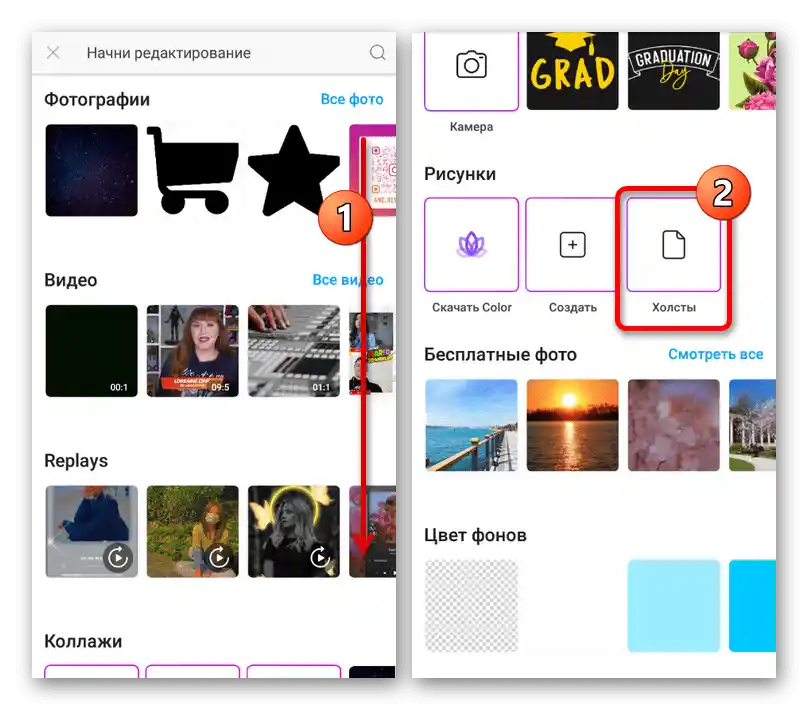
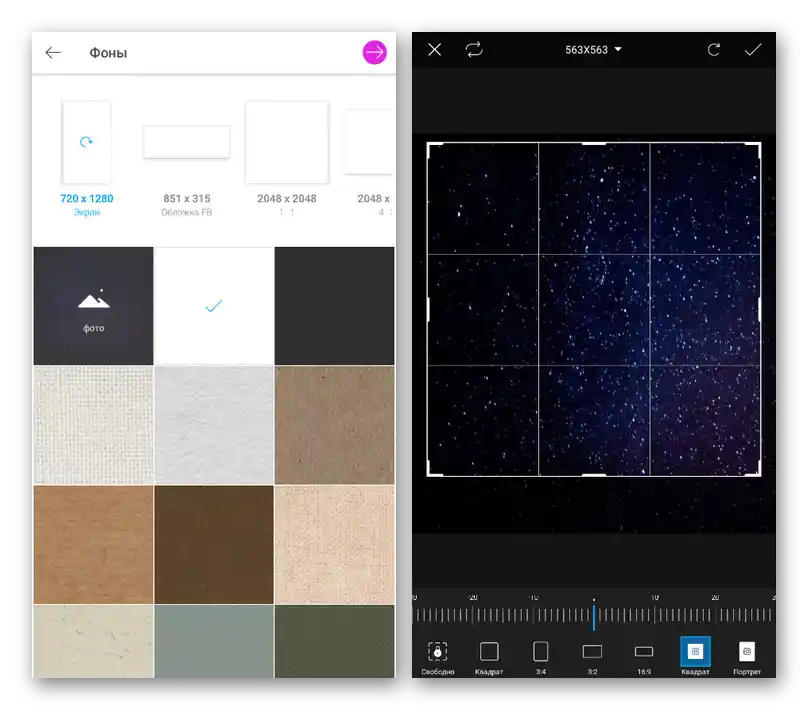
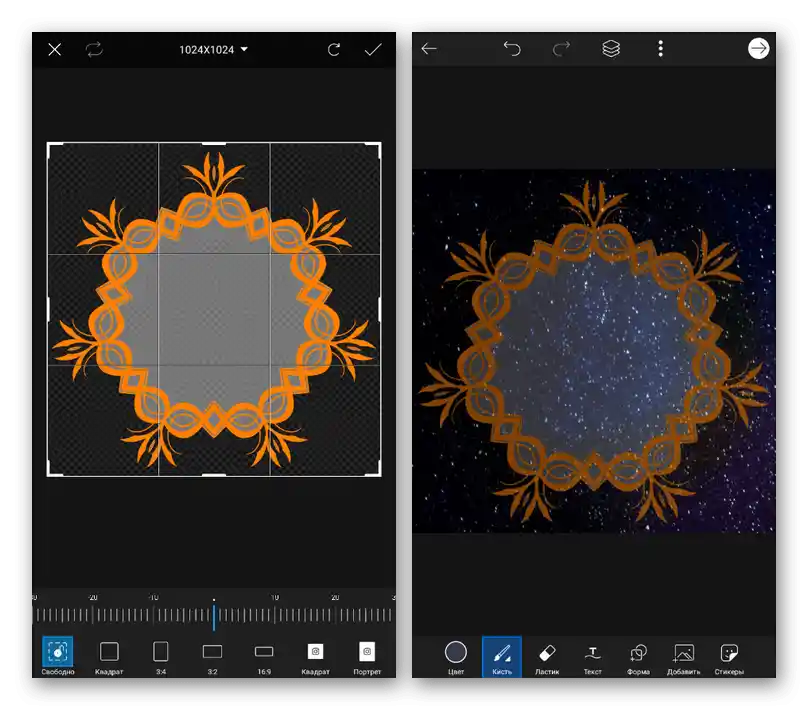
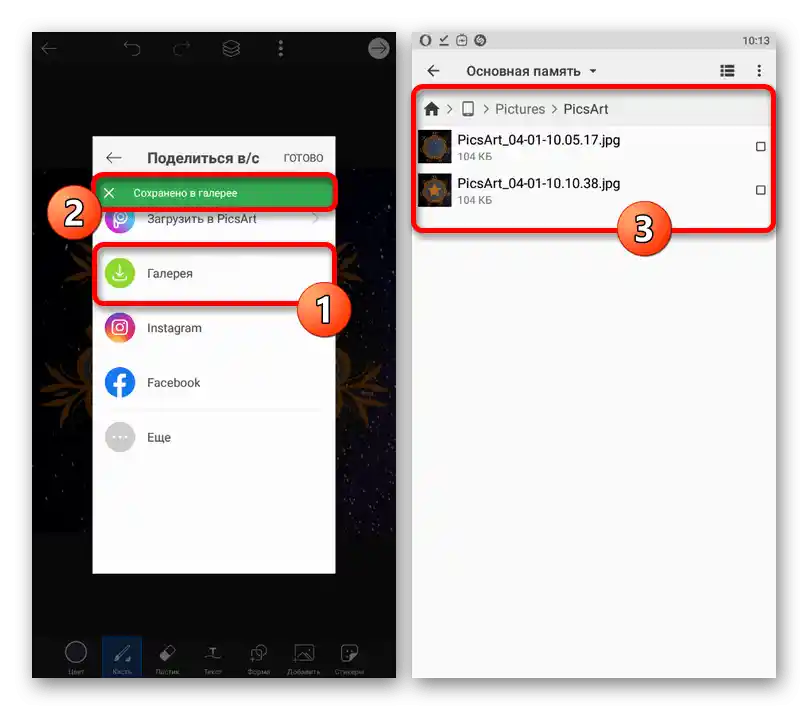
همانطور که میتوان مشاهده کرد، به ویژه پس از استفاده شخصی، هر یک از ویرایشگرها در شرایط خاصی مناسب هستند. علاوه بر این، برای دستیابی به نتایج واقعاً رنگارنگ ممکن است به برنامهای پیچیدهتر نیاز باشد که اجازه تغییر رنگها و سایر پارامترها را در فایلهای اصلی بدهد.
گزینه ۳: خدمات آنلاین
علاوه بر ویرایشگرهای موبایل، خدمات آنلاین با امکانات مشابه نیز وجود دارند که ابزارهایی برای ایجاد جلد ارائه میدهند. ما به بررسی یکی از این وبسایتها از کامپیوتر خواهیم پرداخت، در حالی که شما در صورت تمایل میتوانید از گوشی هوشمند خود استفاده کنید.
- به لینک ارائه شده در بالا بروید و در منوی بالا "قالبها" -> "داستانهای اینستاگرام"
- به ویرایشگر داستانها بروید و طراحی برای پایه جلد آینده را انتخاب کنید. همچنین میتوانید از دکمه "ایجاد طراحی خالی" برای کار از ابتدا استفاده کنید.
- با استفاده از نوار کناری، برگه "قالبها" را باز کنید و زیرمجموعهای که به جلدهای داستانهای فعلی اشاره دارد را پیدا کنید.در اینجا مجموعهای از طراحیها با آیکونهای مختلف ارائه خواهد شد که میتواند پایه خوبی برای کار شما باشد.
- هر عنصر طراحی میتواند در نوار بالای ویرایشگر در سمت راست صفحه ویرایش شود. ما به توصیف تمام ویژگیها نمیپردازیم، زیرا بهتر است خودتان با آنها آشنا شوید، اما باید اشاره کنیم که این ابزار امکان پیادهسازی تقریباً هر ایدهای را فراهم میکند.
- در زبانه "عکس" پسزمینههای استاندارد قرار دارد، در حالی که از طریق "بارگذاریها" میتوانید فایلهای رسانهای خود را از منابع مختلف، از جمله حافظه دستگاه، اضافه کنید. علاوه بر این، اینجا اینستاگرام وجود دارد که به شما امکان میدهد، به عنوان مثال، یک داستان موجود را برای استفاده به عنوان پسزمینه منتقل کنید.
- برای افزودن آیکونهای وکتوری از زیرمجموعه "عناصر" استفاده کنید. در اینجا تعداد زیادی تصویر مختلف در دسترس است که هر کدام میتوانند ویرایش و با گزینههای دیگر ترکیب شوند.
- آخرین نکتهای که باید به آن توجه کنید، زبانه "متن" است که برای ایجاد نوشتهها طراحی شده است. در حین افزودن میتوانید از الگوهای استاندارد استفاده کنید یا گزینه متن خود را با فونت دلخواه ایجاد کنید.
- پس از اتمام ایجاد جلد، در نوار بالایی دکمه "دانلود" را فشار دهید، در پنجره پاپآپ فرمت را از لیست کشویی انتخاب کرده و ذخیرهسازی را تأیید کنید. متأسفانه، دریافت فایل با کیفیت بالاتر از 1080×1920 پیکسل بدون خرید حساب پریمیوم ممکن نیست.
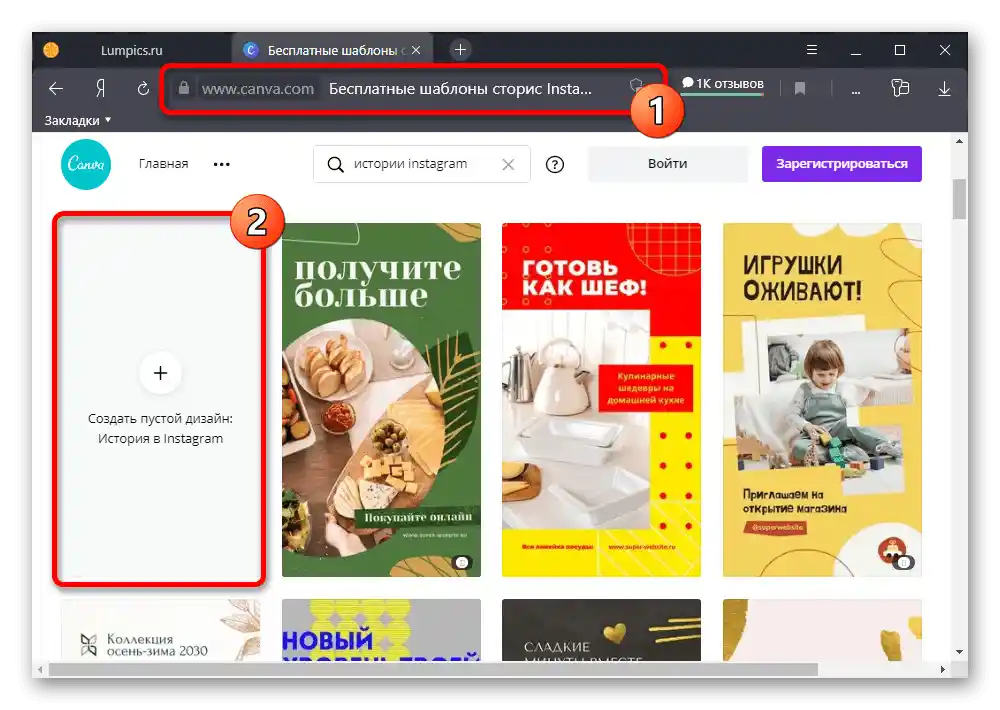
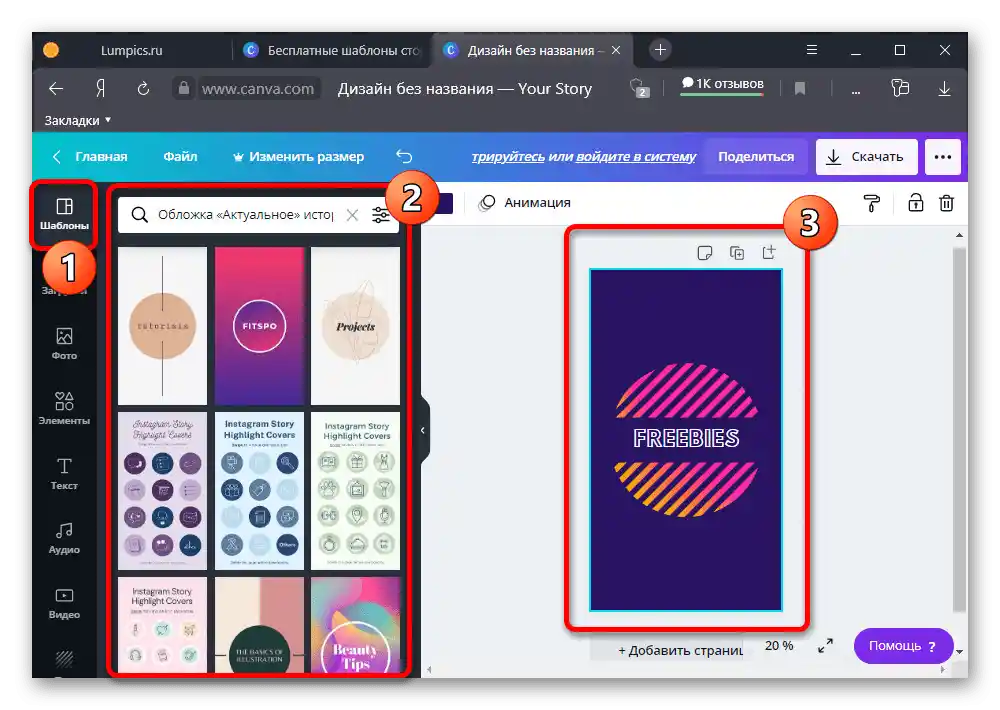
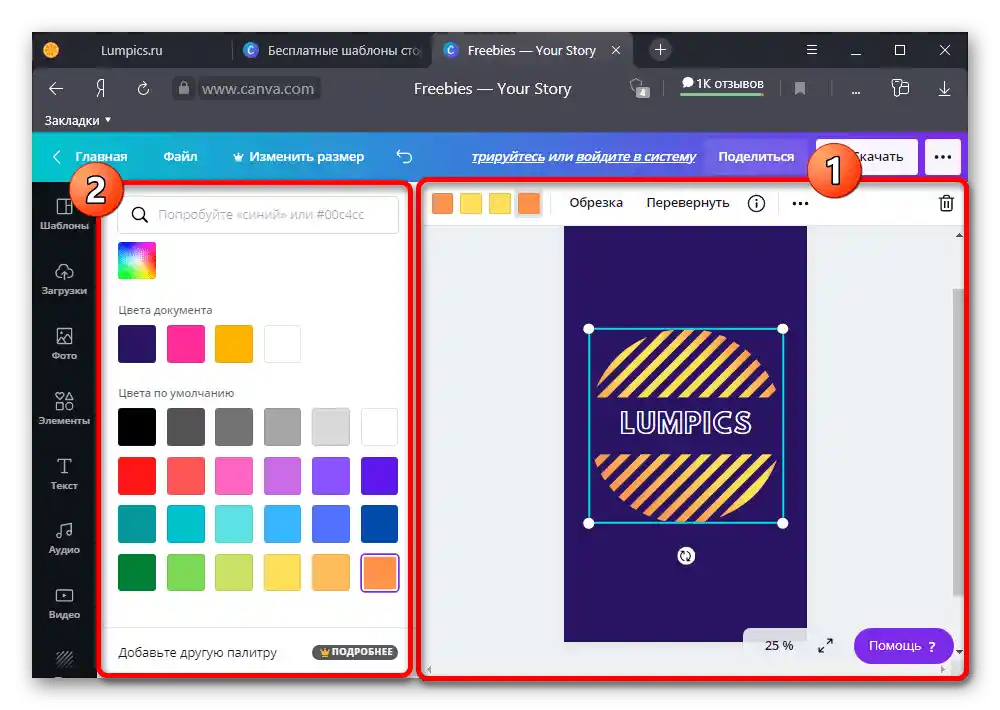
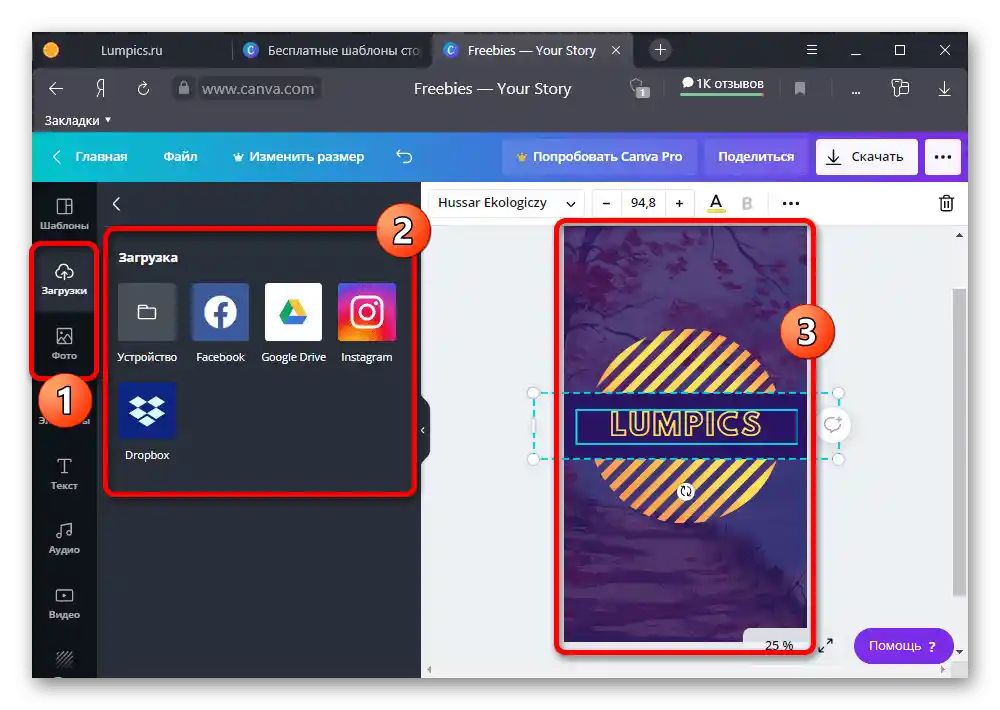
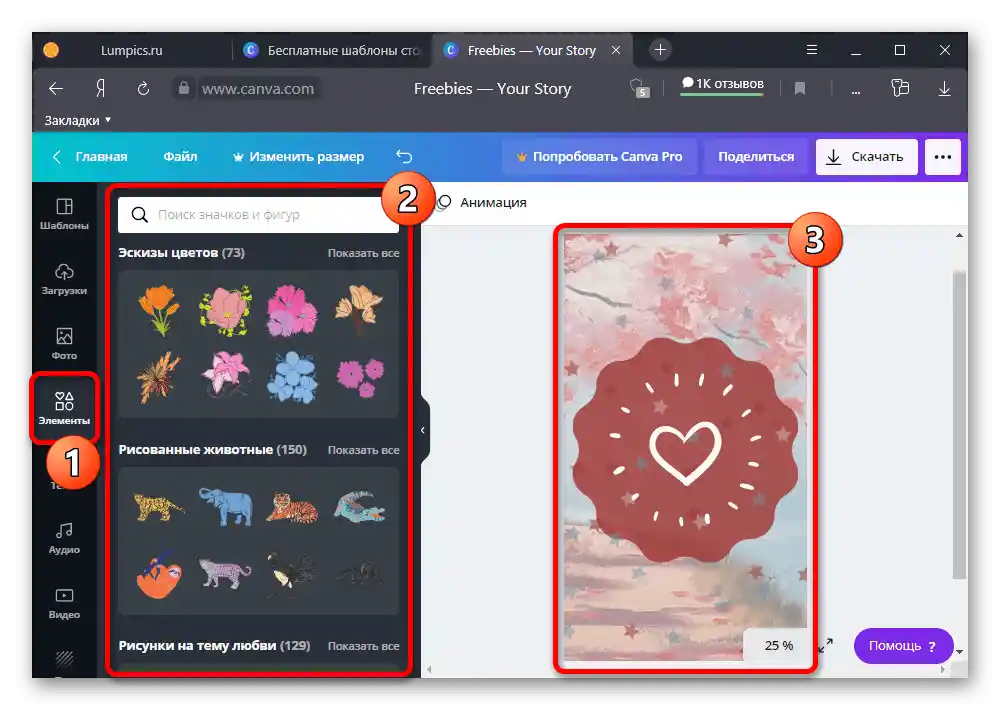
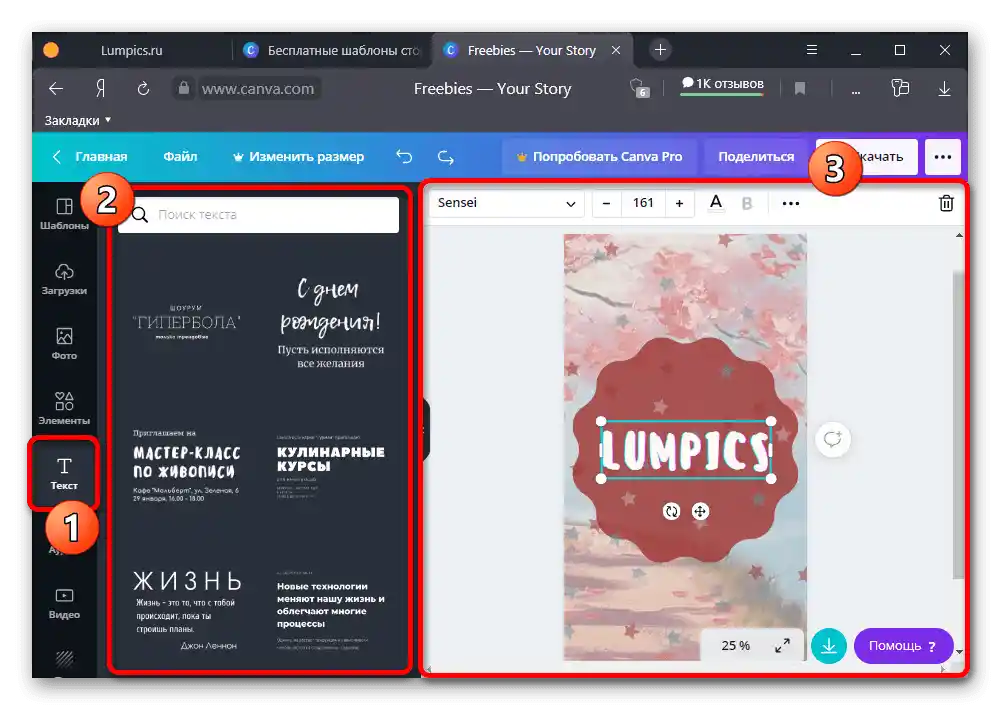
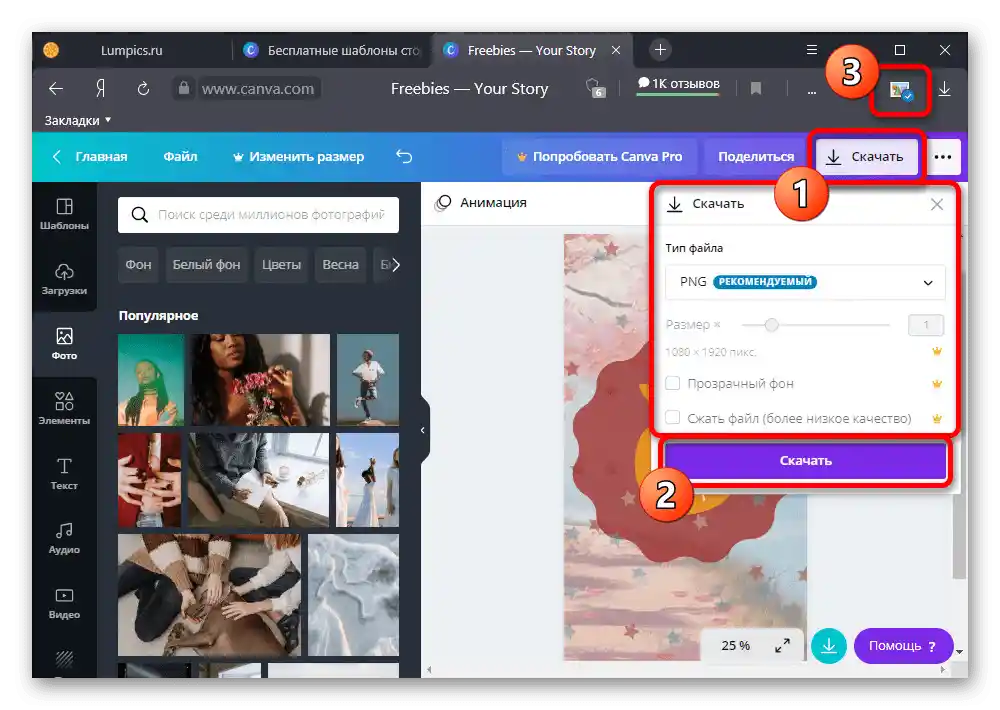
تصویر نهایی در فرمت تعیینشده بر روی دیسک کامپیوتر یا در حافظه دستگاه ذخیره میشود. در آینده، فایل میتواند در کار با محتوای فعلی استفاده شود.
مرحله 2: بارگذاری جلد برای محتوای فعلی
پس از آمادهسازی جلد برای محتوای فعلی، لازم است بارگذاری و تنظیم فایل گرافیکی با استفاده از ابزارهای داخلی شبکه اجتماعی انجام شود.لطفاً توجه داشته باشید که با وجود امکان مشاهده داستانهای بهروز در پلتفرمهای مختلف، از جمله رایانه، برای انجام وظیفه تعیینشده در هر صورت به یک برنامه نیاز است.
جزئیات بیشتر: ایجاد آلبومها برای داستانها در اینستاگرام
- با استفاده از نوار پایینی مشتری موبایل، به تب اطلاعات حساب کاربری بروید و در بخش داستانهای بهروز بر روی نماد "+" کلیک کنید. پس از آن باید داستانها را انتخاب کرده، بر روی "ادامه" در گوشه صفحه کلیک کنید و از لینک "ویرایش جلد" استفاده کنید.
![فرایند ایجاد بخش جدید با داستانهای بهروز در اینستاگرام]()
علاوه بر ایجاد یک پوشه جدید، میتوانید آلبوم موجود را باز کرده، بر روی "بیشتر" در ناحیه پایین سمت راست کلیک کنید و در پنجره پاپآپ گزینه "ویرایش بهروز" را انتخاب کنید. در ادامه نیز باید به لینک مشابهی اشاره کنید.
- برای تنظیم جلد تازه ایجاد شده در حین ویرایش، بر روی نماد تصویر در نوار پایینی کلیک کرده و فایل مورد نظر را از گالری دستگاه انتخاب کنید. به دلیل اینکه اینستاگرام بهطور خودکار تصاویر را بر اساس آخرین تغییرات مرتب میکند، تصاویر باید در ابتدای لیست قرار داشته باشند.
- پس از انتخاب، میتوانید تصویر را جابجا و مقیاسبندی کنید تا عناصر اضافی در پیشنمایش نمایش داده نشوند. وقتی این فرآیند به پایان رسید، بر روی دکمه "آماده" در نوار بالایی کلیک کرده و "بهروز" را ذخیره کنید.
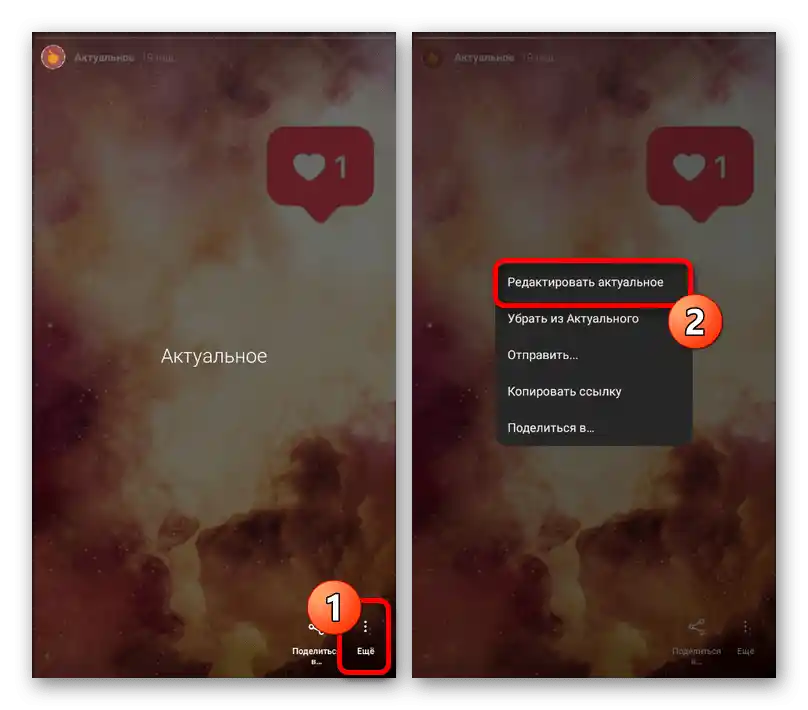
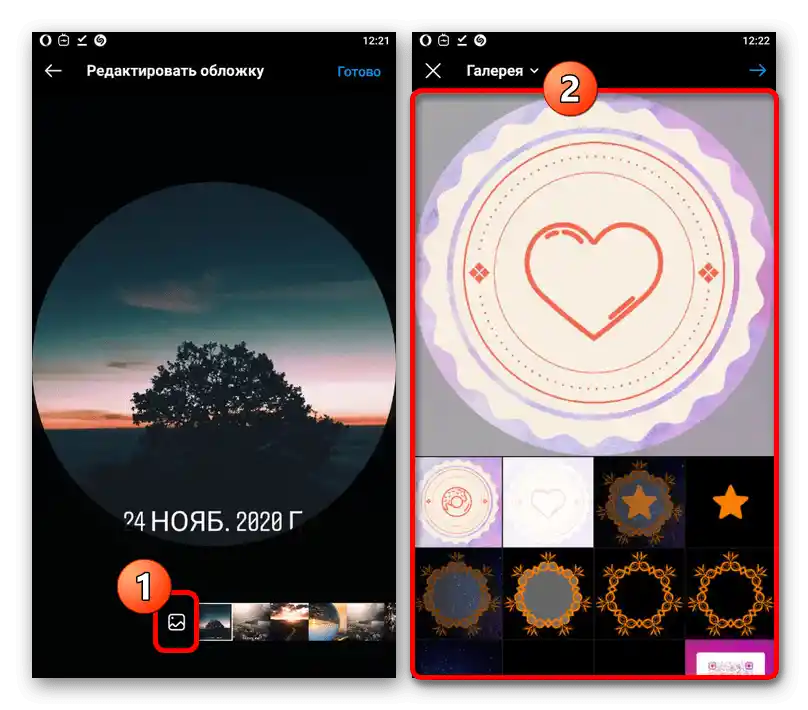
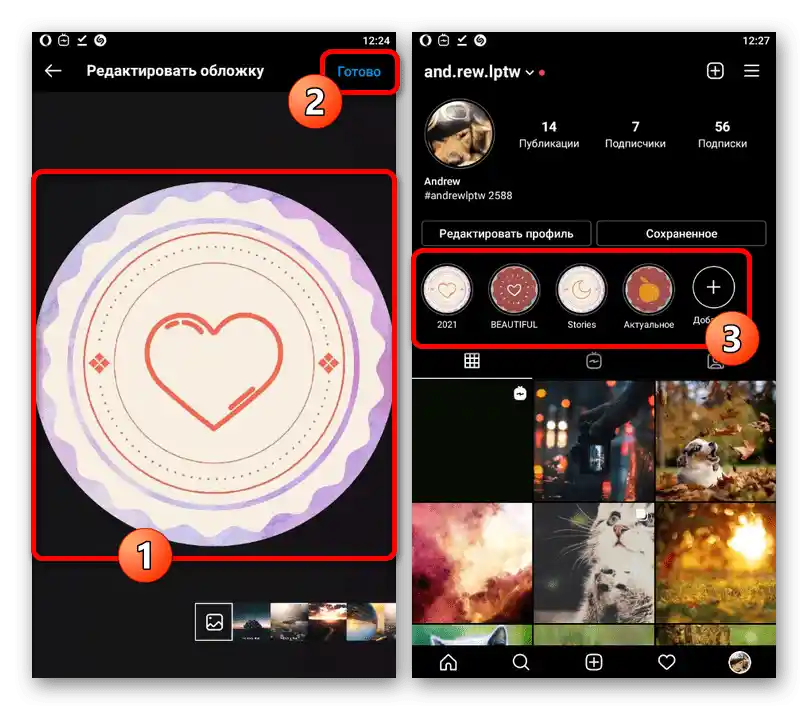
مشاهده پیشنمایش در اندازه کامل در دسترس نیست و بنابراین هیچیک از بینندگان نمیتوانند جزئیات ناخواسته را ببینند، اگر وجود داشته باشد. در غیر این صورت، نباید فراموش کنید که سبک واحدی را حفظ کنید، بهویژه در حساب کاربری تجاری معروف.